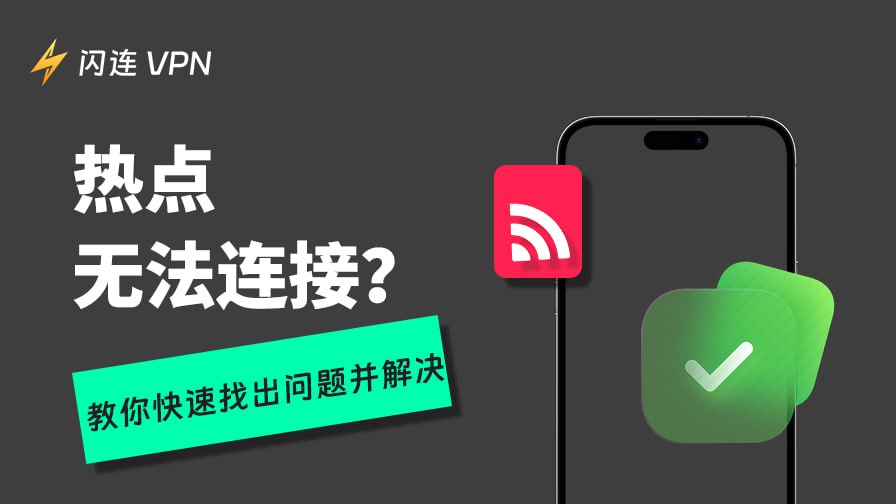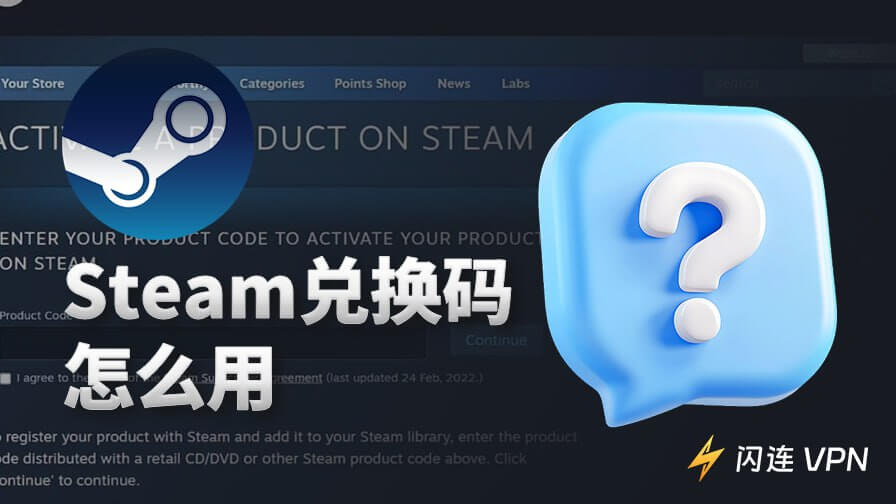出於多種原因,了解 ”如何重置 MacBook Air“ 都是有必要的。你可能會想在出售設備前刪除所有資料,或者解決一些技術問題,或只是想重新開始。無論出於何種原因,你都不需擔心。重置MacBook Air是一個簡單的過程,但你需要確保遵循正確的步驟,以避免一些不必要的麻煩。
本文將引導你如何重置MacBook Air,抹除所有你希望刪除的資料,並確保你的個人信息安全。
何時需要重置MacBook Air?
以下是你可能需要重置MacBook Air的幾種情況:
- 出售或贈送你的MacBook Air:在將設備交給他人之前,清除所有個人資料以保護隱私是非常重要的。
- 修復軟體問題:如果你的MacBook運行緩慢、當機或崩潰,重置可以通過恢復設備的出廠設置來幫助解決這些問題。
- 重新開始:有時在長期使用設備後,將其恢復到出廠設置可以讓它煥然一新。
注意:重置前備份重要文件是非常關鍵的。一旦你抹除所有資料,這些信息將無法恢復。
如何重置 MacBook Air的步驟指南
讓我們來逐步了解如何重置你的MacBook Air並抹除所有信息的過程。
第一步:備份你的資料
在重置MacBook Air之前,備份資料至關重要。你可以使用Time Machine(蘋果自帶的備份軟體)或外接硬碟來保存文件。以下是如何使用Time Machine備份資料的方法:
- 將外接硬碟連接到MacBook Air。
- 從Apple選單中打開“系統偏好設定”。
- 點擊“Time Machine”,然後選擇“備份磁碟”。
- 選擇你的外接硬碟,讓Time Machine為你建立資料備份。
備份可以確保你不會丟失任何可能需要的重要文件、照片或應用程式。
第二步:退出iCloud和其他服務
在抹除MacBook Air之前,確保你已退出iCloud以及iMessage和FaceTime等服務。以下是如何操作的:
- 退出iCloud:打開“系統偏好設定”,點擊“Apple ID”。然後選擇“總覽”,點擊“登出”。如果你想保留iCloud資料,請確保保存副本。
- 退出iMessage:打開“信息”應用,點擊選單欄中的“信息”,選擇“偏好設定”。進入iMessage選項卡並登出。
- 退出FaceTime:打開“FaceTime”,點擊選單欄中的“FaceTime”,選擇“偏好設定”,然後登出。
退出這些服務有助於保護你的資料,確保在重置後沒有人能夠訪問你的帳戶。
第三步:重置MacBook Air
現在是時候重置你的MacBook Air了。請按照以下步驟抹除所有資料並將設備恢復到出廠設置:
- 重新啟動你的MacBook Air:點擊左上角的Apple標誌,選擇“重新啟動”。
- 進入恢復模式:當你的MacBook重新啟動時,按住Command + R鍵不放,直到看到Apple標誌或旋轉的地球,這表示你已進入恢復模式。
- 選擇磁碟工具:在恢復模式中,你會看到一系列選項。點擊“磁碟工具”,然後選擇“繼續”。
- 抹除磁碟:在磁碟工具中,選擇你的MacBook內部硬碟(通常稱為Macintosh HD)。點擊窗口頂部的“抹除”按鈕,選擇格式為APFS,並確認抹除。
- 重新安裝macOS:抹除磁碟後,關閉磁碟工具,返回主恢復模式屏幕。選擇“重新安裝macOS”,並按照屏幕上的指示安裝全新的macOS副本。
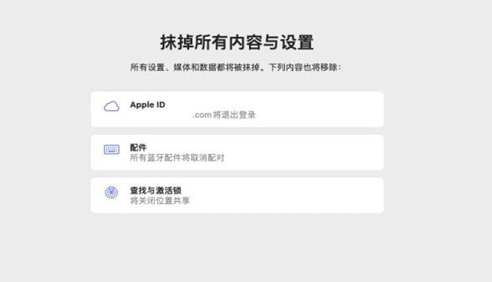
安裝完成後,你的MacBook Air將恢復為出廠設置,所有個人信息將被抹除。
第四步:設置你的MacBook Air(可選)
如果你打算在重置後繼續使用你的MacBook Air,你可以像使用新設備一樣完成初始設置過程。此時,你將需要登入Apple ID,選擇語言和地區設置,並根據你的習慣設定其他個人偏好。
如果你打算出售或贈送你的MacBook Air,則可以跳過這一步,讓新用戶自行完成設置。
重置後如何保護你的資料
一旦你抹除了MacBook Air所有的記憶,你或許會擔心如何保持線上活動的安全。無論是使用新Mac瀏覽網頁還是連接公共Wi-Fi,只要是網絡活動,都需要你提高警覺、保護隱私。這時虛擬專用網絡(VPN)就派上用場了。
VPN是什麼? 為什麼要使用VPN?
VPN通過加密你的互聯網連接,使駭客和第三方更難截取你的資料。這尤其適用於經常連接公共Wi-Fi的場合。因為在這些情況下,你的個人信息更容易受到威脅。
閃連VPN是一款強烈推薦的VPN服務,穩定地提供安全保障、隱私保護和高速網絡連接。有了它,你可以在網絡上安全地瀏覽,並訪問來自不同地區曾經受到限制的內容。無論你是在咖啡館使用MacBook Air,還是出國旅行,VPN都能保護你的敏感信息,例如密碼、電子郵件和信用卡信息。

除了保護你的資料,閃連VPN還提供多種功能,如:
- 快速連接:適合流媒體、遊戲和無延遲的瀏覽。
- 多個國家的伺服器:它在50多個國家擁有2000多個伺服器,能幫助你訪問不同地區的內容,無論這些內容是否在你的區域被封鎖。
- 用戶友好的應用程序:可以輕鬆地在MacBook Air及其他設備上使用。
結論
重置你的MacBook Air並抹除所有資料,看起來像是一個令人生畏的任務。但按照正確的步驟操作,它其實也可以很簡單。不過,在重置前,務必確保備份好重要文件並退出帳戶。無論你是為了解決問題還是為新用戶做準備,按照這份指南操作可以確保整個過程順利進行,並且在安全可靠的環境下抹除你的資料。